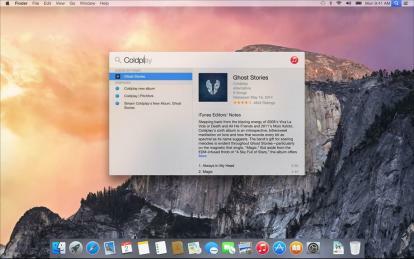
Spotlight, het desktopzoekprogramma van OS X, bestaat al jaren. In OS X Yosemite krijgt het echter een broodnodige update. De nieuwe versie heeft een schat aan functies toegevoegd waardoor het een van de beste desktopzoekopties is die er zijn. Dit is wat u moet weten.
Te beginnen met Spotlight
Op z'n originele Yosemite-presentatiegaf Apple aan dat Spotlight zou gaan werken zodra de gebruiker op een leeg bureaublad begon te typen. Deze functie is nog niet actief of is verwijderd, maar het is nog steeds eenvoudig om de tool via snelkoppelingen te activeren.
Aanbevolen video's
Standaard zijn er twee snelkoppelingen die u met Spotlight kunt gebruiken. De eerste is Command + spatiebalk, waarmee het standaard zoekmenu wordt geopend. De nieuwe incarnatie van Spotlight draait om een venster dat in het midden van het scherm verschijnt. Het levert niet alleen resultaten op van uw lokale computer, maar ook van iCloud en internet.
Verwant
- Hoe MacOS Big Sur te downloaden
- De beste nieuwe MacOS Monterey-functies die Apple zojuist heeft aangekondigd
- Mac OS X bestaat vandaag 20 jaar. Dit is waarom het zo revolutionair was
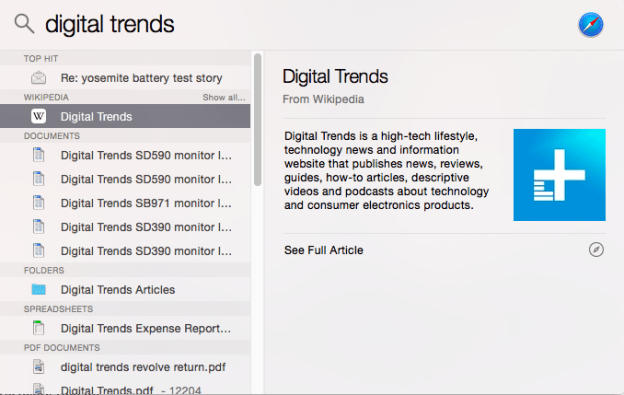
Laten we bijvoorbeeld zeggen dat u zoekt naar 'Yosemite'. Als u dit doet, krijgt u een kaart van Yosemite National Park, een Wikipedia-artikel over dezelfde plaats en een woordenboekvermelding voor de term. Je ziet natuurlijk ook alle bestanden of e-mails op je computer met ‘Yosemite’ in de bestandsnaam of tekst.
Als alternatief kunt u op Option + Command + Spatie drukken om een Spotlight-zoekvenster in Finder te openen. Dit is handig als je dat bent alleen geïnteresseerd in het vinden van bestanden. Hoewel het nieuwe Spotlight-venster handig is, geeft het voorrang aan webresultaten boven bestanden; de eerste verschijnt boven de laatste. Als u Finder opent om te zoeken, kunt u zich uitsluitend concentreren op lokaal opgeslagen inhoud.
Beide snelkoppelingen kunnen worden hersteld door naar de voorkeuren van Spotlight te gaan, die u kunt vinden in het menu Systeemvoorkeuren. U kunt ze echter alleen opnieuw koppelen aan een van de toetsen F1 tot en met F12.
Zoekopdracht verfijnen
Met de voorkeuren van Spotlight kunt u de zoekresultaten verfijnen door bepaalde categorieën items uit te sluiten. Standaard, alles is ingeschakeld, maar u kunt dit wijzigen door te deselecteren wat u niet wilt. Als u de woordenboekresultaten bijvoorbeeld onnodig vindt, kunt u deze verwijderen, en hetzelfde geldt voor zoeken op internet (dat overigens via Bing wordt ingeschakeld).
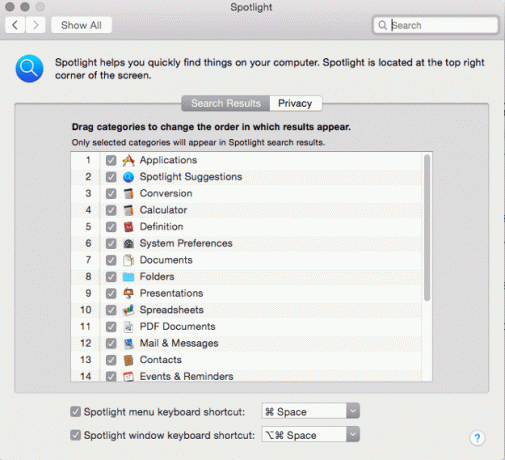
Je vindt ook een privacytabblad in de voorkeuren van Spotlight. Dit wordt niet standaard ingevuld, maar u kunt elke gewenste map toevoegen. Het toevoegen van een map aan het privacytabblad zorgt ervoor dat deze nooit in Spotlight verschijnt.
Er is geen ouderlijk toezicht voor Spotlight, maar alleen omdat dit standaard is ingeschakeld. We hebben geprobeerd te zoeken naar een aantal termen die aanstootgevend zouden kunnen zijn, waaronder seksueel jargon, en geen daarvan heeft resultaten van internet gehaald. Resultaten zullen verschijnen als deze woorden echter voorkomen in uw e-mails, documenten of bestandsnamen.
Geavanceerde Spotlight-zoektips in Yosemite
Spotlight bevat nog steeds alle zoekfuncties die in eerdere versies werkten. Hier zijn enkele snelkoppelingen waarmee u uw resultaten kunt verfijnen.
EN, OF en NIET – Met deze termen, die in hoofdletters moeten worden ingevoerd, kunt u uw resultaten verfijnen door termen te combineren of uit te sluiten. Als u 'yosemite EN mac' invoert, kunt u documenten filteren die over Yosemite (het nationale park) gaan in plaats van over Yosemite (het OS X-besturingssysteem). Houd er echter rekening mee dat deze operators de webresultaten automatisch lijken uit te sluiten van de zoekopdracht van Spotlight.
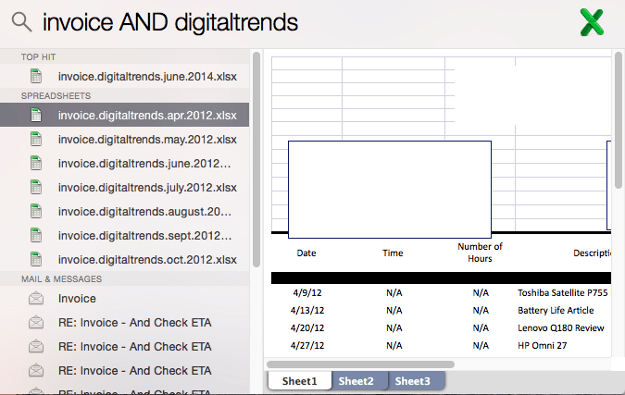
Vriendelijk – Deze term, die niet in hoofdletters hoeft te worden getypt, beperkt uw zoekopdracht tot een specifiek bestandstype. Nadat u 'soort' heeft ingetypt, moet u een bestandsextensie invoeren. Met 'spreadsheetsoort .xlsx' wordt bijvoorbeeld een zoekopdracht beperkt tot Excel-spreadsheets.
Gewijzigd en gemaakt – Met deze termen, die niet in hoofdletters hoeven te worden getypt, kunt u een zoekopdracht beperken op basis van de aanmaak- of wijzigingsdatum. De zoekopdracht 'spreadsheet gemaakt: 4-7-2014' beperkt uw zoekopdracht bijvoorbeeld tot 4 juli. U kunt ook een bereik invoeren, zoals '4-7-2014-30-7-2014', of een datumtrefwoord dat door OS X wordt gebruikt, zoals 'gisteren' of 'vandaag'.
U kunt deze operators op verschillende manieren combineren. Als u bijvoorbeeld soort en gewijzigd gebruikt, wordt een zoekopdracht beperkt tot alleen specifieke soorten bestanden die in een specifiek datumbereik zijn gewijzigd. Als u vertrouwd raakt met de operators, kunt u uiterst specifieke zoekopdrachten uitvoeren om bestanden te vinden waarvan u dacht dat ze voorgoed verdwenen waren.
Conclusie
De nieuwe versie van Spotlight werkt buitengewoon goed, zelfs in de bètaversie van Yosemite. Bestanden worden extreem snel geïndexeerd, de resultaten verschijnen binnen enkele seconden en er is een grote verscheidenheid aan gegevens beschikbaar, ongeacht wat u typt. Bovendien neemt Spotlight slechts een klein deel van uw bureaublad in beslag. U hoeft niet langer te zoeken naar de beste desktopzoekfunctie: dit is het!
Als je meer wilt lezen over de andere nieuwe functies van Yosemite, bekijk dan gerust deze handleidingen hoe u oproepen en sms-berichten kunt verzenden in OS X, hoe u het nieuwe meldingscentrum gebruikt, en hoe Haal het beste uit Mail Markup.
Aanbevelingen van de redactie
- Hoe macOS Sonoma widgets kan repareren – of zelfs nog erger kan maken
- Hoe de wereldbolweergave van Apple Maps te gebruiken in MacOS Monterey
- De meest voorkomende MacOS Big Sur-problemen en hoe u deze kunt oplossen
- Apple zou een einde kunnen maken aan de antitrustproblemen door de iOS App Store meer op die van de Mac te laten lijken
- Hoe u uw Mac op Windows 10 kunt laten lijken
Upgrade uw levensstijlMet Digital Trends kunnen lezers de snelle technische wereld in de gaten houden met het laatste nieuws, leuke productrecensies, inzichtelijke redactionele artikelen en unieke sneak peeks.




